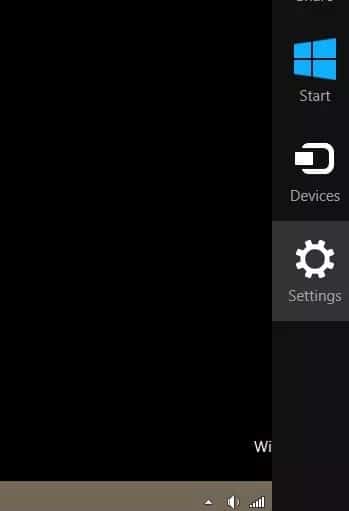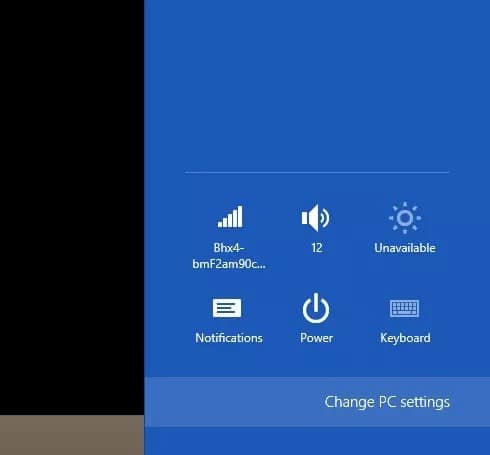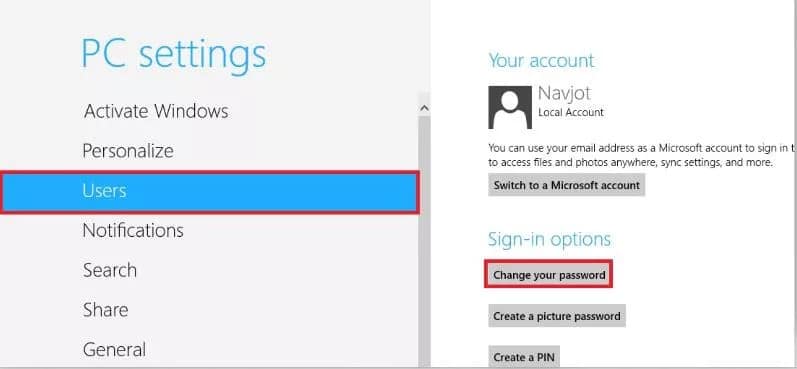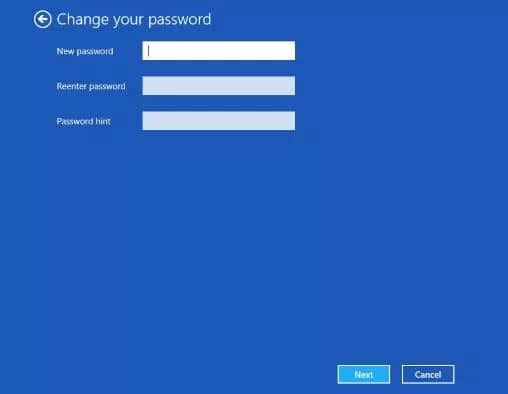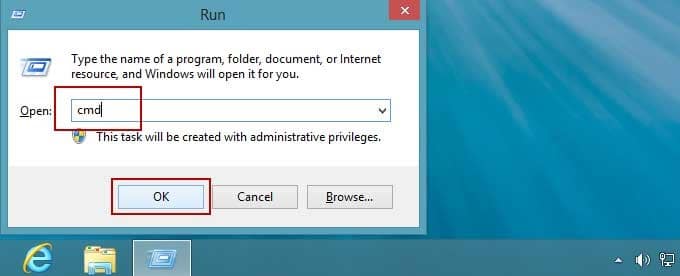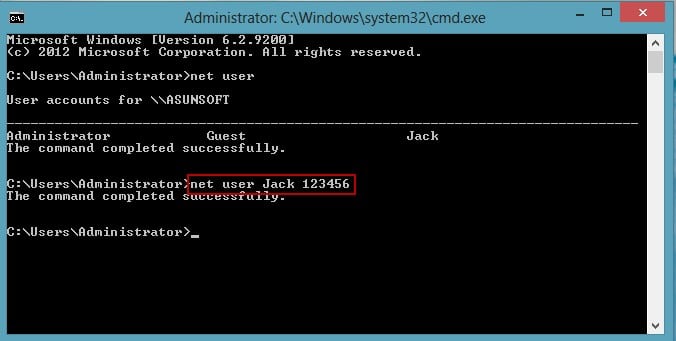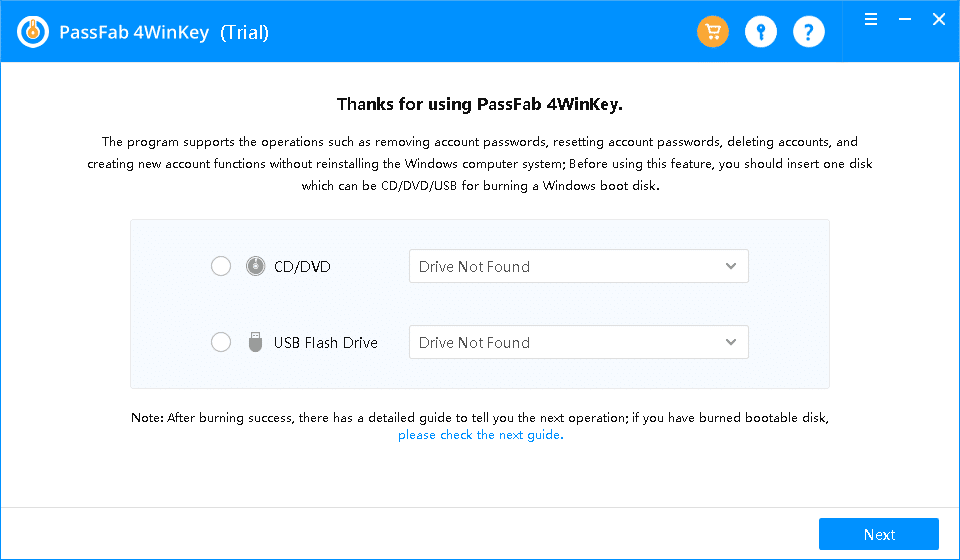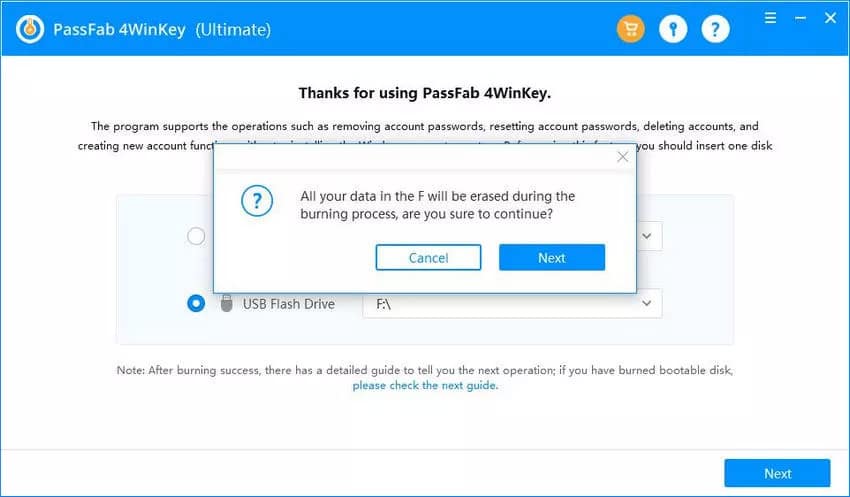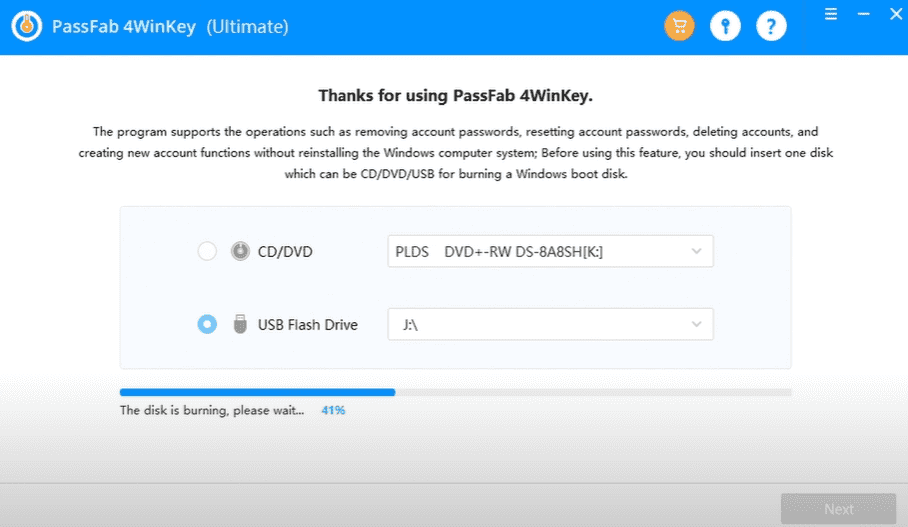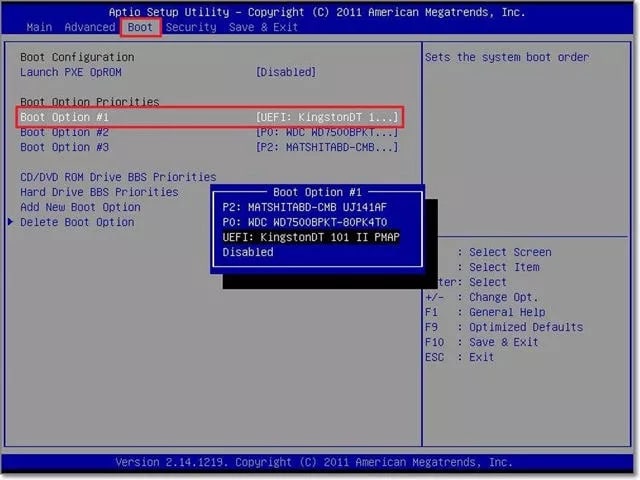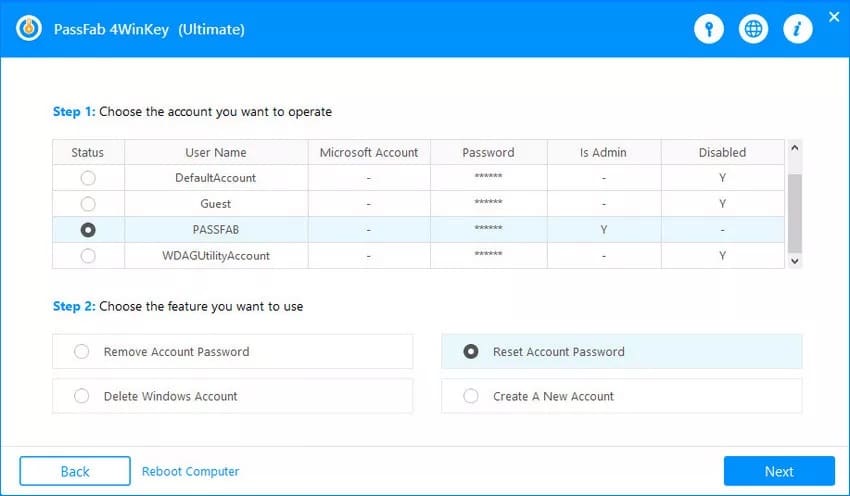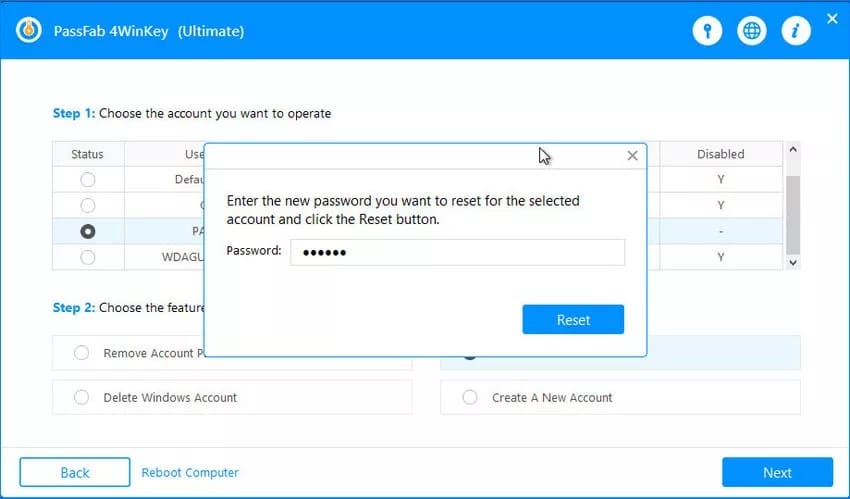Après Windows 10, le système d’exploitation Windows le plus convivial est Windows 8 et 8.1. Alors que beaucoup diront que Windows 8 et 8.1 sont la même chose, ils ont quelques différences. Par exemple, ils ont une prise en charge différente de l’écran tactile, de Windows Store et de la fourniture de couleurs. Cependant, il n’y a pas de différence pour les utilisateurs qui cherchent à savoir comment changer le mot de passe dans Windows 8 et 8.1.
L’utilisation d’un mot de passe est un élément indispensable de tout système technologique. Bien qu’il existe de nombreux points de vue sur le degré de sécurité, les mots de passe empêchent les personnes mal intentionnées d’accéder aux informations importantes de votre ordinateur. Cependant, compte tenu de nombreux scénarios, vous cherchez peut-être à modifier le mot de passe de votre ordinateur. Pour les utilisateurs de Windows 8/8.1, cet article est spécialement conçu pour vous.
Cet article présente les différents scénarios et méthodes à connaître pour modifier un mot de passe dans Windows 8 et 8.1. Chaque méthode est unique ; toutefois, elle peut être vaguement applicable à d’autres versions du système d’exploitation. Lire la suite.
Option 1 : Comment changer le mot de passe dans Windows 8 ou 8.1 avec un mot de passe actuel
En général, il y a deux scénarios qui peuvent vous pousser à vouloir savoir comment changer le mot de passe de l’ordinateur Windows 8. La première est que vous avez accès au système, et que vous connaissez votre mot de passe actuel. L’autre scénario est celui où vous n’avez pas accès au système, ce qui sera abordé dans l’option II.
Si vous êtes dans ce cas, il existe deux façons de changer le mot de passe de Windows 8 et 8.1 sans stress. La première consiste à utiliser les paramètres de Windows 8, et la seconde à utiliser l’Invite de commande.
1.1. Comment changer le mot de passe dans Windows 8 et 8.1 en utilisant les paramètres
Windows Settings est un ensemble de fonctions et de caractéristiques, et la seule fonction importante et liée à ce scénario est le gestionnaire de mots de passe. Cette méthode est très simple, avec des étapes claires et faciles à suivre.
Vous pouvez suivre les étapes ci-dessous pour savoir comment changer le mot de passe dans Windows 8 et 8.1 en utilisant les paramètres.
Étape 1. Paramètres d’ouverture
À l’aide de votre souris, naviguez dans le coin supérieur droit pour localiser Paramètres et appuyez sur l’icône pour l’ouvrir.
Vous pouvez également taper la commande (Windows + I) pour ouvrir directement les paramètres.
Étape 2. Naviguer dans les paramètres
Naviguez jusqu’à la partie inférieure de Paramètres et cliquez sur Modifier les paramètres du PC.
Cliquez sur « Utilisateurs » et sélectionnez « Modifier votre mot de passe ».
Note : Il y a d’autres méthodes d’identification présentes sur l’écran. Cependant, celui qui est pertinent pour ce problème est celui qui se trouve sous l’onglet « Mot de passe ».
Étape 3. Changer le mot de passe
En cliquant sur Change under Password, une nouvelle fenêtre apparaît. Suivez les étapes ci-dessous pour compléter le processus.
- Saisissez votre ancien mot de passe sous « Ancien mot de passe ».
- Saisissez votre nouveau mot de passe sous « Nouveau mot de passe ».
- Saisissez le nouveau mot de passe sous « Saisir à nouveau le mot de passe ».
Cliquez sur « Suivant ».
Une fois le processus terminé avec succès, une nouvelle fenêtre indiquera « Vous avez changé votre mot de passe » .
Cliquez sur « Terminer ».
1.2. Comment changer le mot de passe dans Windows 8 et 8.1 en utilisant l’invite de commande
L’utilisation de l’Invite de commande pour modifier votre mot de passe dans Windows 8 et 8.1 est idéale si vous ne vous souvenez pas de votre mot de passe MAIS que vous avez accès au système. Ces deux conditions doivent être remplies. Si ce n’est pas le cas, passez à la dernière option : comment changer le mot de passe dans Windows 8 et 8.1 sans connaître le mot de passe et sans avoir accès au système.
Vous pouvez apprendre comment changer le mot de passe dans Windows 8 et 8.1 en utilisant l’Invite de commande en suivant les étapes ci-dessous :
Étape 1. Ouvrir l’invite de commande
Appuyez sur les touches Windows + R et tapez la commande « cmd ».
Étape 2. Tapez le code de commande
Tapez le code de commande « net user Username Newpassword ».
Cliquez sur « Entrée ».
Lorsque le changement de mot de passe est réussi, l’écran affiche « La commande a été exécutée avec succès ».
Option 2. Comment modifier le mot de passe dans Windows 8/8.1 sans se connecter
Le scénario précédent expliquait comment changer le mot de passe de l’ordinateur Windows 8 et 8.1 lorsque vous connaissez le mot de passe pour déverrouiller le système. Que faire si vous ne vous souvenez pas de votre mot de passe ? Si vous n’avez pas pu accéder à votre ordinateur portable et que vous avez oublié votre mot de passe, vous devez savoir comment modifier le mot de passe de votre ordinateur portable Windows 8 à l’aide d’un logiciel tiers de récupération de mot de passe Windows. Il existe de nombreux logiciels idéaux à cet effet. Cependant, un logiciel efficace, facile à utiliser et convivial auquel vous pouvez faire confiance est le PassFab 4WinKey.
PassFab 4WinKey a de nombreuses fonctions telles que la suppression et la réinitialisation du mot de passe Windows, la suppression du compte Windows et la création d’un autre compte Windows. Il est compatible avec tous les systèmes d’exploitation et facilite le processus par rapport aux autres logiciels.
Suivez les étapes ci-dessous pour savoir comment changer votre mot de passe dans Windows 8 et 8.1 en utilisant PassFab 4WinKey.
Étape 1. Télécharger et installer PassFab 4WinKey
Téléchargez le logiciel et installez-le sur un ordinateur accessible.
Connectez un lecteur USB ou un disque portable et cliquez sur « Suivant ».
PassFab 4WinKey demandera à votre système de formater la clé USB ou le disque portable.
Note : Ce processus nécessitera un effacement total des données. Par conséquent, assurez-vous de sauvegarder votre système.
PassFab 4WinKey va graver votre clé USB ou votre disque portable.
Étape 2. Connecter le lecteur USB ou le disque portable au système Windows 8 verrouillé
Insérez le lecteur USB ou le disque portable dans votre ordinateur verrouillé fonctionnant sous Windows 8 et redémarrez-le.
Appuyez sur F12 pour entrer dans le menu de démarrage.
Choisissez le démarrage à partir d’un « lecteur USB ».
Étape 3. Processus de réinitialisation
Sur l’interface PassFab 4WinKey, suivez les étapes ci-dessous.
Sélectionnez Window 8 et votre compte.
Sélectionnez l’option « Réinitialiser le mot de passe du compte ».
Choisissez un nouveau mot de passe et cliquez sur « Réinitialiser ».
Étape 4. Processus de conclusion
Éjectez le lecteur USB et redémarrez votre ordinateur. Lisez la revue de PassFab 4WinKey ici.
Conclusion
Si les mots de passe sont un élément important de tout dispositif technologique, de nombreux scénarios peuvent vous obliger à les changer. Pour les utilisateurs de Windows 8 et 8.1, cela peut ne pas sembler aussi direct. Cependant, quel que soit le scénario, il est facile d’apprendre à changer le mot de passe dans Windows 8.1 et Windows 8. Que vous vous souveniez ou non de votre mot de passe n’a aucune importance. En parcourant cet article, vous découvrirez les méthodes simples que vous pouvez utiliser dans votre recherche de comment changer le mot de passe dans Windows 8 et 8.1.
FAQ sur la modification du mot de passe de Windows 8
Puis-je réinitialiser le mot de passe de Windows 8 à partir du BIOS ?
Oui, il est possible de réinitialiser votre mot de passe Windows 8 à partir du BIOS. Cependant, il n’est généralement pas recommandé car la plupart des gens craignent le « BIOS ». Cela peut être dû à leur manque de compréhension de la fonction. Pour réinitialiser votre mot de passe à partir du BIOS, vous devez connaître le mot de passe. Si vous n’en avez pas, utilisez un logiciel tel que PassFab 4WinKey.
Pouvez-vous contourner le mot de passe de Windows 8 ?
Oui, vous pouvez contourner le mot de passe de Windows 8. Cela est possible grâce à un logiciel tel que PassFab 4Winkey. Avec un tel logiciel, il est possible de contourner le mot de passe de votre compte Windows sans avoir la moindre idée du mot de passe du système. C’est la raison pour laquelle beaucoup considèrent que Windows est un système d’exploitation moins sûr.